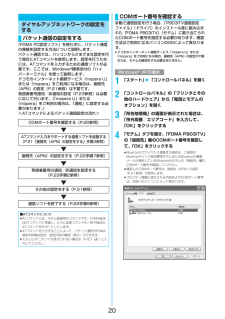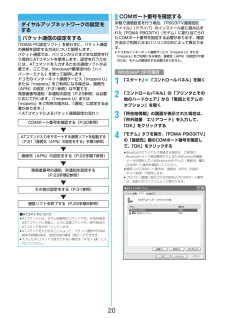Q&A
取扱説明書・マニュアル (文書検索対応分のみ)
"手動"1 件の検索結果
"手動"20 - 30 件目を表示
全般
質問者が納得手動で設定して一行に直らない・・・というのはどういう状態なのでしょう・・・。手動ではなく自動にしてFOMAカードを入れたら、自動的に時刻設定されると思うのですが、だめなら内部電池が切れているのかも。ドコモショップで点検してもらってください。
5738日前view105
3■用語解説fiAPNAccess Point Nameの略です。パケット通信において、接続先のインターネットサービスプロバイダや企業内LANを識別します。例えばmopera Uの場合は「mopera.net」のような文字列で表します。ficidContext Identifierの略です。パケット通信をする際に、FOMA端末にあらかじめ登録するAPNの登録番号です。FOMA端末では、1から10までの10件を登録できます。fiAdministrator権限・管理者権限本書では、Windows® XP、Windows® 2000 Professionalのシステムのすべてにアクセスできる権限のことを指しています。通常、Administratorsのグループに所属したユーザーはこの権限を持っています。一方、Administrator権限または管理者権限を持たないユーザーはシステムへのアクセスが限定されているため、通信設定ファイル(ドライバ)のインストールなどを行うとエラーになります。パソコンの管理者権限の設定については、各パソコンメーカ、マイクロソフト社にお問い合わせください。fiDNSDomain Name System...
6「P903iTV通信設定ファイル」 (ドライバ)が正しくインストールされていることを確認します。1<Windows® XPの場合>「スタート」 2 「コントロールパネル」を開く2 「パフォーマンスとメンテナンス」2 「システム」を開く<Windows® 2000 Professionalの場合>「スタート」2「設定」2「コントロールパネル」を開く2「システム」を開く2「ハードウェア」タブをクリック2「デバイスマネージャ」をクリックする3各デバイスをクリックして、インストールされたドライバ名を確認する「ポート(COMとLPT)」、「モデム」、「USB(Universal Serial Bus)コントローラ」の下にすべてのドライバ名が表示されていることを確認します。※COMポート番号は、お使いのパソコンによって異なります。インストールしたドライバを確認するWindows® XPの場合Windows® 2000 Professionalの場合「P903iTV通信設定ファイル」 (ドライバ)をインストールすると、以下のドライバがインストールされます。「P903iTV通信設定ファイル」 (ドライバ)のアンインストール...
23パケット通信を行うときに、通知/非通知設定(接続先にお客様の発信者番号を通知するかどうかの設定)を行えます。発信者番号はお客様の大切な情報なので、通知する際には十分にご注意ください。発信者番号の通知/非通知設定は、ダイヤルアップ接続を行う前にATコマンド(*DGPIRコマンド)で設定できます。1「ハイパーターミナル」などの通信ソフトを起動するfi「ハイパーターミナル」での操作方法についてはP.21参照。2*DGPIRコマンド(P.33参照)で発信者番号の通知/非通知を設定するfi発信/着信応答のときに自動的に184(非通知)を付ける場合は、 AT*DGPIR=1 と入力します。fi発信/着信応答のときに自動的に186(通知)を付ける場合は、 AT*DGPIR=2 と入力します。3「OK」と表示されることを確認する■cidに登録した接続先(APN)に接続するときの「電話番号」について「*99***<cid番号>#」(例)cid2に登録した接続先(APN)に接続する場合*99***2#■接続先(APN)設定のリセット/確認について接続先(APN)設定のリセット/確認もATコマンドを使って行います。接続先(APN...
20「FOMA PC設定ソフト」を使わずに、パケット通信の接続を設定する方法について説明します。パケット通信では、パソコンからさまざまな設定を行う場合にATコマンドを使用します。設定を行うためには、ATコマンドを入力するための通信ソフトが必要です。ここでは、Windows®標準添付の「ハイパーターミナル」を使って説明します。ドコモのインターネット接続サービス「mopera U」または「mopera」をご利用になる場合は、接続先(APN)の設定(P.21参照)は不要です。発信者番号通知/非通知の設定(P.23参照)は必要に応じて行います。(「mopera U」または「mopera」をご利用の場合は、 「通知」に設定する必要があります。)<ATコマンドによるパケット通信設定の流れ>ダイヤルアップネットワークの設定をするパケット通信の設定をするCOMポート番号を確認する(P.20参照)ATコマンド入力をサポートする通信ソフトを起動する(P.21「接続先(APN)の設定をする」手順3参照)接続先(APN)の設定をする(P.22手順7参照)発信者番号の通知/非通知を設定する(P.23手順2参照)その他の設定をする(P....
261「スタート」2「プログラム」2「アクセサリ」2「通信」2「ネットワークとダイヤルアップ接続」を開く2「ネットワークとダイヤルアップ接続」の中の「新しい接続の作成」をダブルクリックする3「所在地情報」の画面が表示された場合は、「市外局番」を入力して、「OK」をクリックするfi「所在地情報」の画面は、手順2で「新しい接続の作成」を初めて起動したときのみ表示されます。fi2回目以降は、この画面は表示されず、 「ネットワークの接続ウィザード」の画面が表示されるので、手順5に進んでください。4「電話とモデムのオプション」が表示されたら、「OK」をクリックする5「ネットワークの接続ウィザード」の画面が表示されたら、「次へ」をクリックする6「インターネットにダイヤルアップ接続する」を選択して、「次へ」をクリックする7「インターネット接続を手動で設定するか、またはローカルエリアネットワーク(LAN)を使って接続します」を選択して、「次へ」をクリックする8「電話回線とモデムを使ってインターネットに接続します」を選択して、「次へ」をクリックするWindows® 2000 Professionalでダイヤルアップネットワークの設...
49ご使用前の確認日付時刻、端末暗証番号、ボタン確認音、番号通知が設定されていない場合は、電源を入れると初期値設定の画面が表示されます。各機能はメニュー機能からも個別に設定できます。ソフトウェア更新を一度も行っていない場合は、続けてソフトウェア更新も行えます。1電源を入れる2YESfi端末暗証番号、PIN1コード、PIN2コードの入力画面が表示された場合はP.48の操作を行います。2日付時刻を設定する自動または手動で時刻を設定するかを選択します。(P.50参照)3端末暗証番号を設定する各種機能の設定に必要な端末暗証番号を設定します。(P.156参照)1.「0000」を入力2新しい端末暗証番号(4~8桁)を入力2YES4ボタン確認音を設定するボタン確認音を鳴らすかどうかを設定します。(P.134参照)1.ON・O F F5番号通知を設定するプッシュトーク発信時に相手に電話番号を通知するかどうかを設定します。(P.107参照)1.通知・非通知6YES2ソフトウェア更新を行うFOMA端末のソフトウェアを更新する必要があるかどうかチェックし、 必要な場合にはソフトウェアを更新します。(P.495参照)<初期値設定>初期...
50ご使用前の確認時刻を自動で補正するか、手動で設定するかを切り替えることができます。1m22時計2時計設定2自 動・手 動自動. . . . 日付・時刻を自動で補正します。 設定が終了します。「」 が表示されているときなど自動で時刻を補正できない状態で、日付・時刻が設定されていない場合は手動時計設定の画面が表示されます。手順2で日付・時刻を設定してください。ただし、初期値設定での時計設定時は、手動時計設定の画面は表示されません。手動. . . . 日付・時刻を手動で設定します。fi「通話料金通知」を「ON」に設定している場合、端末暗証番号入力の画面が表示されます。端末暗証番号を入力します。2年、月、日、時刻を入力Moでカーソルを移動し、ダイヤルボタンで入力します。fi年は西暦で入力します。fi時刻は24時間で入力します。fi日付・時刻に1桁の数字を入力する場合は、 「01」~「09」のようにはじめに「0」を付けて2桁で入力します。+m-3-1 <時計設定>日付・時刻を合わせるお買い上げ時 自動■日付・時刻の補正機能についてネットワークから取得した時刻情報をもとにFOMA端末の時刻を補正する機能です。電源を入れたとき...
20「FOMA PC設定ソフト」を使わずに、パケット通信の接続を設定する方法について説明します。パケット通信では、パソコンからさまざまな設定を行う場合にATコマンドを使用します。設定を行うためには、ATコマンドを入力するための通信ソフトが必要です。ここでは、Windows®標準添付の「ハイパーターミナル」を使って説明します。ドコモのインターネット接続サービス「mopera U」または「mopera」をご利用になる場合は、接続先(APN)の設定(P.21参照)は不要です。発信者番号通知/非通知の設定(P.23参照)は必要に応じて行います。(「mopera U」または「mopera」をご利用の場合は、 「通知」に設定する必要があります。)<ATコマンドによるパケット通信設定の流れ>ダイヤルアップネットワークの設定をするパケット通信の設定をするCOMポート番号を確認する(P.20参照)ATコマンド入力をサポートする通信ソフトを起動する(P.21「接続先(APN)の設定をする」手順3参照)接続先(APN)の設定をする(P.22手順7参照)発信者番号の通知/非通知を設定する(P.23手順2参照)その他の設定をする(P....
436データ通信FOMA端末と他の機器を接続するには、 次の3つの方法があります。FOMA USB接続ケーブル (別売)を使って、USBポートを装備したパソコンと接続します。パケット通信、64Kデータ通信、 データ転送のすべての通信形態に利用できます。fi「USBモード設定」 を「通信モード」に設定してください。fiご使用前に「P903iTV通信設定ファイル」 (ドライバ)のインストールが必要です。Bluetooth対応パソコンとFOMA端末をワイヤレス接続します。パケット通信、64Kデータ通信を行う場合に利用できます。fi通信の際はBluetoothリンク経由標準モデムまたはBluetooth機器メーカが提供しているBluetoothモデムをご使用ください。ご使用になる場合のインストール方法や設定方法については、ご使用のパソコンメーカまたはBluetooth機器メーカにご確認ください。赤外線を使って、FOMA端末と赤外線通信機能が搭載された他のFOMA端末、携帯電話、パソコンなどとデータを送受信します。(P.361参照)データ転送を行う場合のみ利用できます。FOMA端末と他の機器との接続方法FOMA USB接続ケ...
243メールFOMA端末が通話圏内にあるときには、 自動的にiモードメール・SMS・SMS送達通知が送られてきます。(iモードメールを選択して受信するにはP.245参照。)メールが届くと画面の上部に「 (白色)」が表示されます。受信したiモードメールは、SMSと合わせて最大1000件まで保存できます。1iモードメールを受信すると「 (白色)」が点滅し、受信中のメッセージが表示される受信が終わると、受信したiモードメールとメッセージR/Fの件数が表示されます。fi「メール」を選択すると受信メール一覧画面が表示されます。fi受信を途中で中止する場合は、「メール受信中・・・」と表示されている間にOo() またはr(1秒以上)を押します。ただし、タイミングにより受信されることがあります。<メール自動受信>iモードメールを自動的に受信する受信結果画面■何も操作しないで約15秒経過すると元の画面に戻ります。(「メール/メッセージ鳴動」の設定により、秒数は異なります。)ビューアスタイルで受信したときは、_を押すかスタイルを変更しても元の画面に戻ります。fiデスクトップに「」 が表示されます。Ooを押し、「」 を選んでOo() を...
- 1